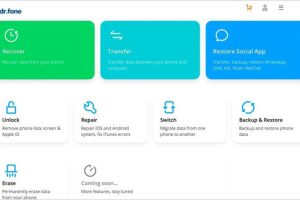Làm thế nào để xem lịch sử kết nối wifi trên iphone, android nhanh chóng, chính xác nhất là câu hỏi được rất nhiều bạn thắc mắc. Trong bài viết này, Thám tử Liên Việt sẽ hướng dẫn bạn cách xem lại lịch sử kết nối wifi trên điện thoại IOS, Android và máy tính chi tiết nhất nhé!
Xem thêm: TOP 7 PHẦN MỀM ĐỊNH VỊ ĐIỆN THOẠI ANDROID, IPHONE, OPPO
Cách xem lịch sử kết nối wifi trên iphone
Đối với điện thoại iphone sử dụng hệ điều hành IOS thì việc xem lại lịch sử kết nối wifi thì cần phải có sự can thiệp của phần mềm thứ 3. Khi muốn cài đặt phần mềm này bạn cần jaibreak lại thiết bị của mình. Việc cài đặt lại còn này giúp bạn theo dõi iphone tốt hơn.
Dưới đây là cách xem lịch sử kết nối wifi trên điện thoại iphone thông qua Cydia.
Bước 1: Truy cập vào thư mục Cydia
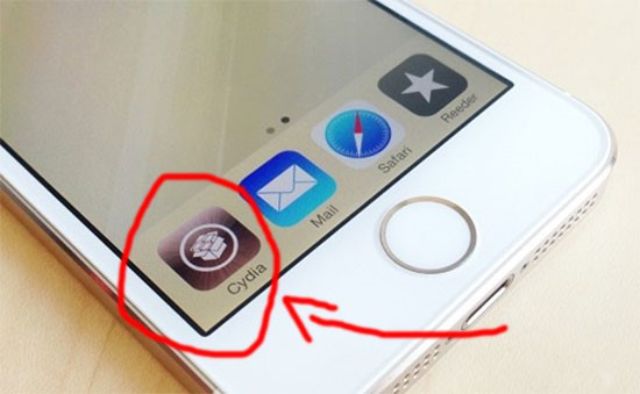
Bước 2: Tải ứng dụng wifi Passwords về máy thông qua Cydia.
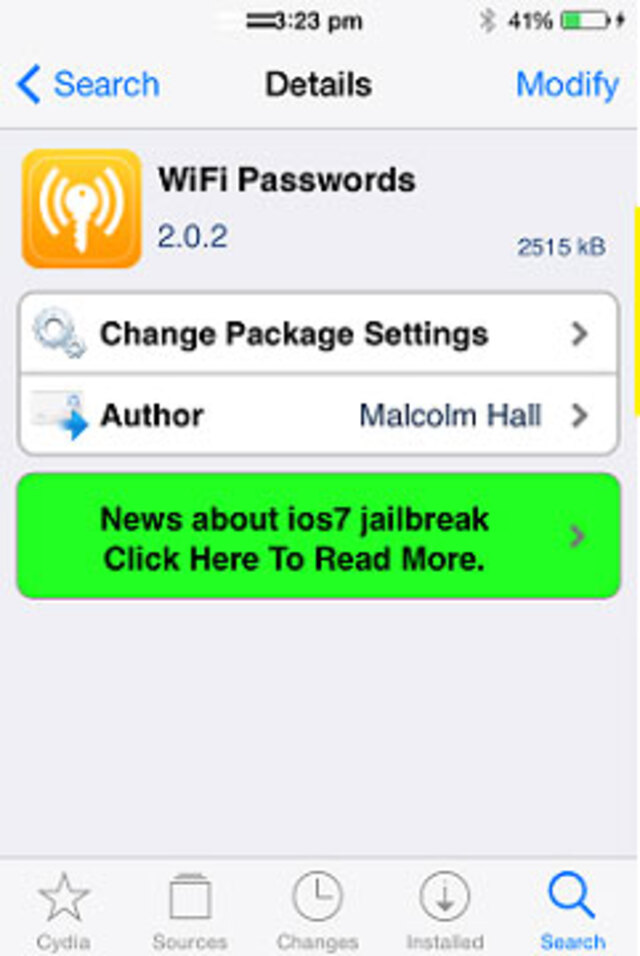
Bước 3: Sau khi tải phần mềm về máy thành công thì màn hình điện thoại của bạn sẽ có biểu tượng hình chìa khoá và sóng wifi.
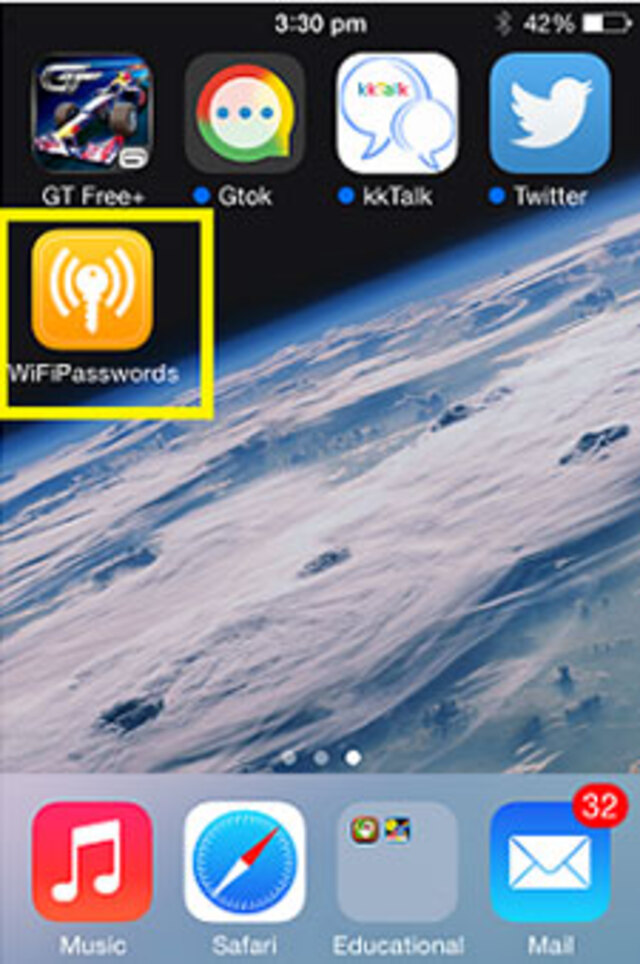
Bước 4: Hệ thống sẽ yêu cầu bạn reset lại điện thoại của mình ở chế độ Springboard. Việc làm này giúp ứng dụng trên máy có thể lục lại tất cả lịch sử truy cập wifi của bạn từ trước tới này. Bước này bắt buộc phải thực hiện.
Bước 5: Sau khi reset bạn đợi 1 – 2 phút để điện thoại ổn định trở lại sau đó nhấn vào phần mềm Wifi Passwords. Tại đây bạn có thể xem lại toàn bộ lịch sử truy cập wifi trên iphone của mình.
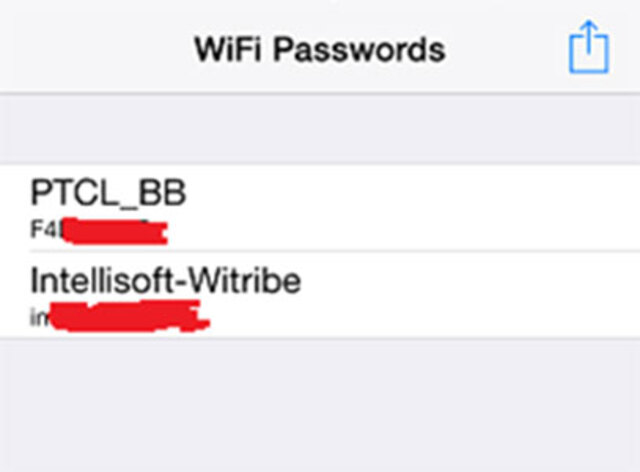
Không chỉ xem lại được tên wifi từng kết nối mà bạn còn xem được mật khẩu của wifi đó vô cùng tiện lợi.
Cách xem lịch sử kết nối wifi trên điện thoại Samsung, Oppo
Bước 1: Truy cập vào mục cài đặt của điện thoại
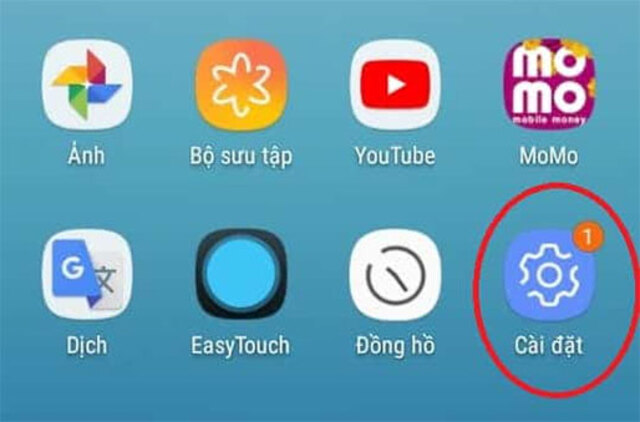
Bước 2: Chọn vào mục wifi để thiết lập và xem lịch sử kết nối wifi trên điện thoại Android của mình.
Bước 3: Chọn phần nâng cao. Sau đó bạn bỏ qua phần kết nối wifi với mạng nào đó mà nhìn sang phía bên phải trên cùng màn hình sẽ có phần Wifi Direct. Bên cạnh đó là phần nâng cao, bạn nhấn chọn.
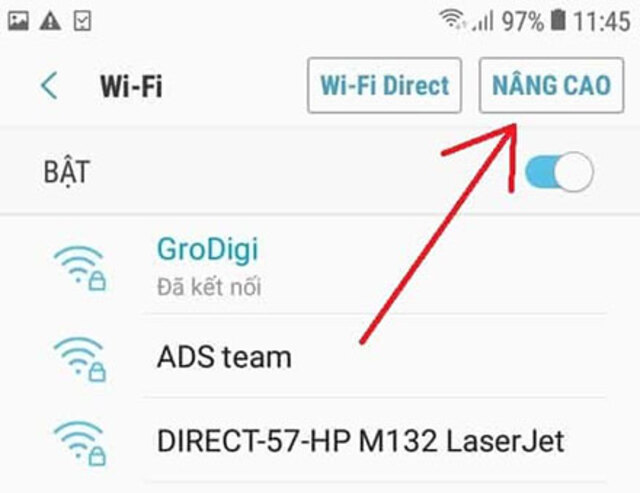
Bước 4: Chọn mục quản lý mạng
Bạn sẽ thấy mục quản lý mạng xuất hiện, phía dưới có dòng chữ nhỏ: quản lý mạng wifi đã lưu của bạn. Bạn nhấn vào phần này thì máy sẽ hiển thị các địa chỉ wifi bạn đã từng kết nối.
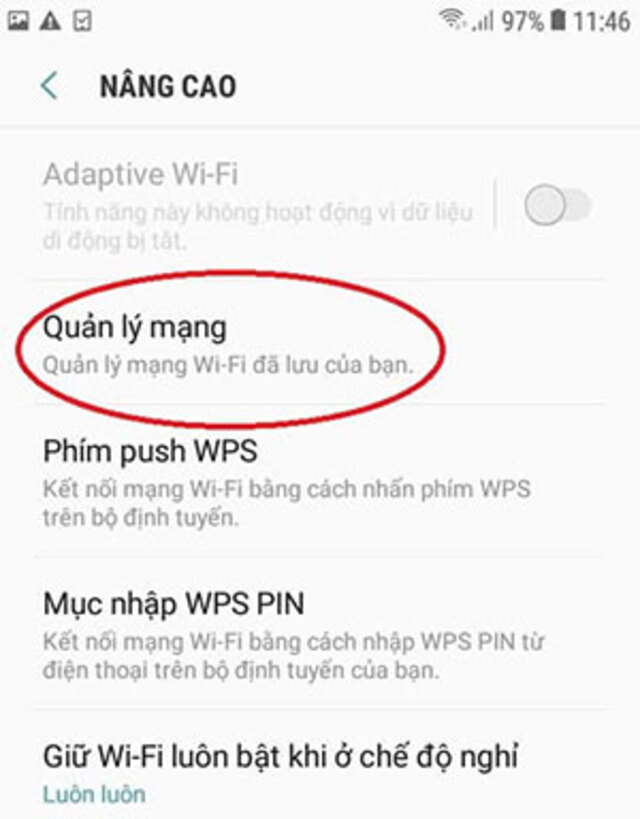
Cách xem lịch sử kết nối wifi trên máy tính
Bước 1: Nhấn tổ hợp phím Windows + X
Bước 2: Chọn Windows Command Prompt
Bạn có thể chọn mục Windows PowerShell hoặc Command Prompt đều được. Tuy nhiên ở bài hướng dẫn này chúng tôi sẽ chọn Command Prompt.
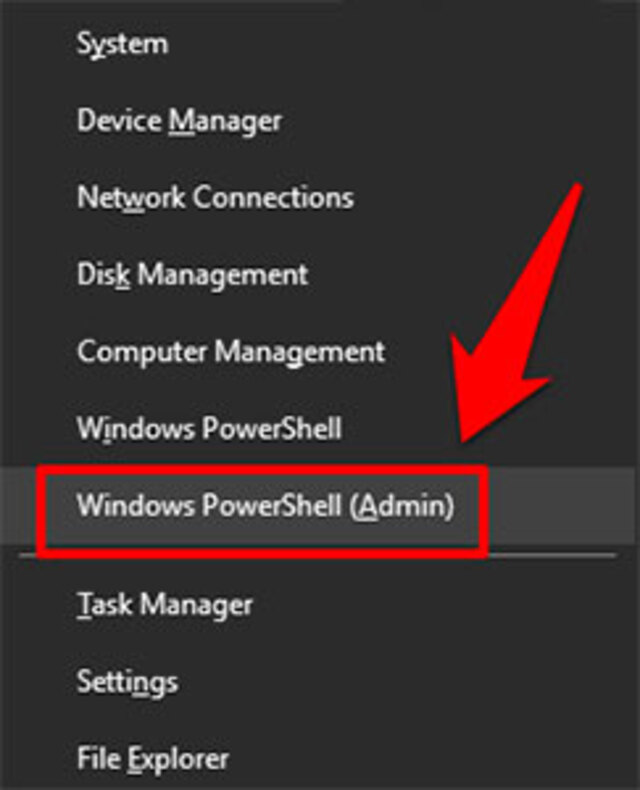
Bước 3: Các bạn tiến hành nhập lệnh sau: netsh wlan show wlanreport => Enter để tiến hành truy xuất.

Bước 4: Sau khi truy xuất thì máy sẽ hiện ra 1 đường dẫn. Bạn copy toàn bộ đường dẫn này nhé!
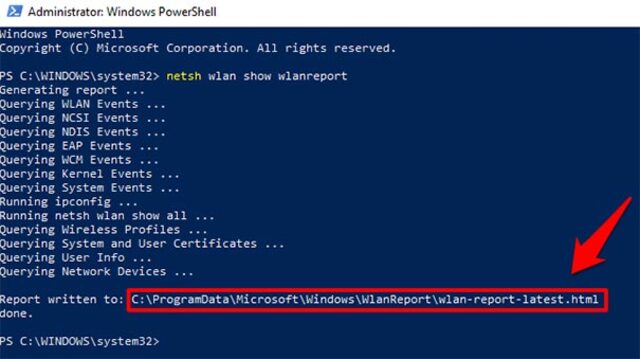
Bước 5: Sau khi nhập đường dẫn trên vào thì bạn nhấn Enter. Khi đó máy tính sẽ hiển thị toàn bộ lịch sử kết nối wifi của bạn và rất nhiều thông tin hữu ích khác.
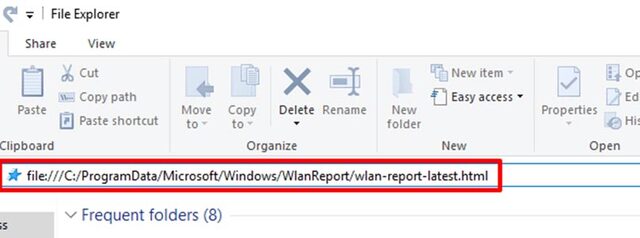
Bước 6: Nếu bạn chỉ muốn xem lại lịch sử truy cập wifi trên máy tính thì bạn chỉ cần tập trung vào duy nhất phần Wireless Sessions.
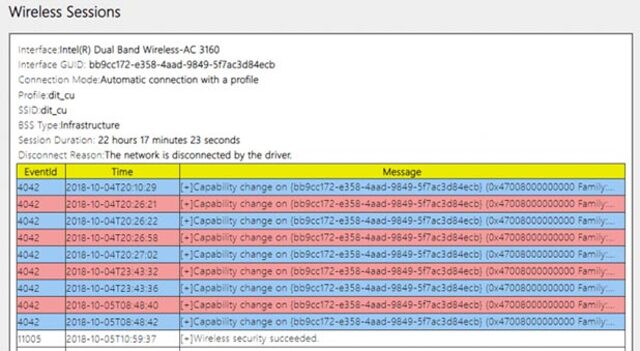
Đây là phần liệt kê cực kỳ chi tiết các thông tin về wifi mà máy tính của bạn đã từng kết nối như: chế độ, cấu hình kết nối, lý do ngắt mạng, tên mạng.
Hướng dẫn cách xóa lịch sử kết nối wifi nhanh chóng
Để đảm bảo yếu tố bảo mật cho máy được an toàn thì sau khi xem xong lịch sử kết nối wifi bạn nên tiến hành xoá toàn bộ lịch sử đó trên điện thoại iphone, máy tính, android. Cụ thể như sau:
Xoá lịch sử kết nối wifi trên Android
Xoá lịch sử kết nối wifi trên điện thoại Android rất đơn giản. Bạn chỉ cần làm theo các bước truy cập lịch sử ở trên sau đó chọn mạng muốn xoá. Bạn chạm giữ biểu tượng này tới khi có thông báo tuỳ chọn xuất hiện thì nhấn “quên mạng” là xong. Hệ thống sẽ tự động xoá bỏ những mạng này.
Xoá lịch sử kết nối wifi trên IOS

Bước 1: Vào cài đặt mạng => Wifi
Bước 2: Nhấn vào biểu tượng chữ i
Bước 3: Thông tin về các wifi đã được kết nối hiện ra => Quên mạng
Bước 4: Xác nhận quên mạng thêm lần nữa để hoàn tất.
Trên đây là hướng dẫn cách xem lịch sử kết nối wifi trên iphone, điện thoại Android, máy tính chi tiết nhất. Hy vọng bài viết đã cung cấp cho bạn những thông tin hữu ích. Trân trọng!